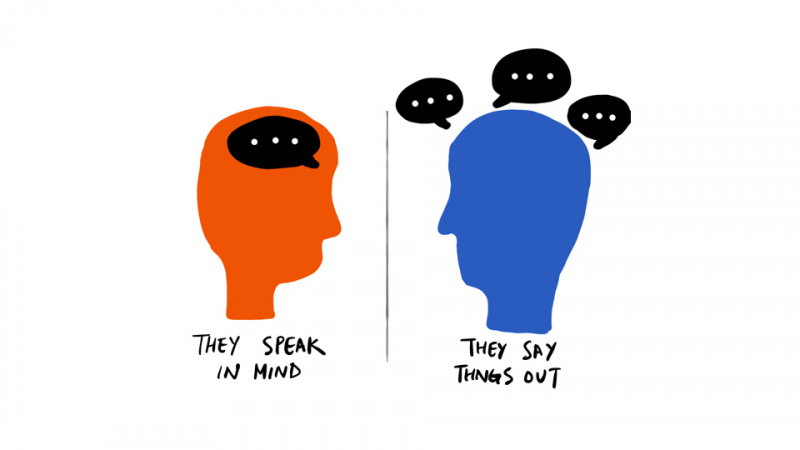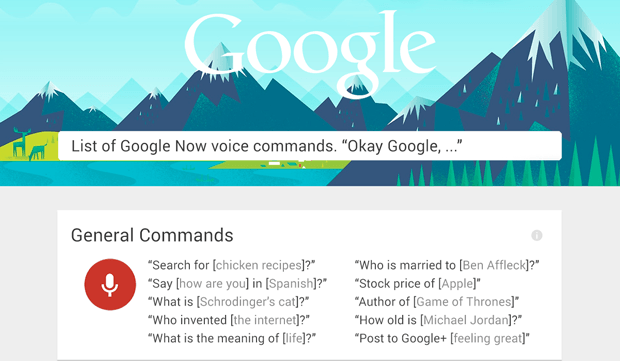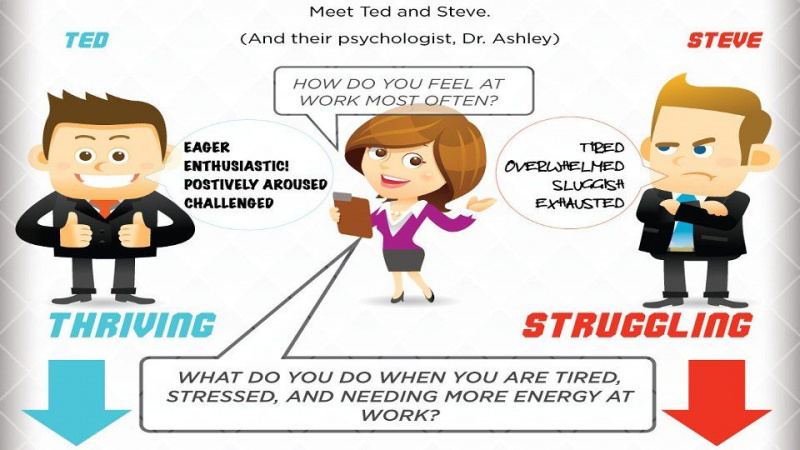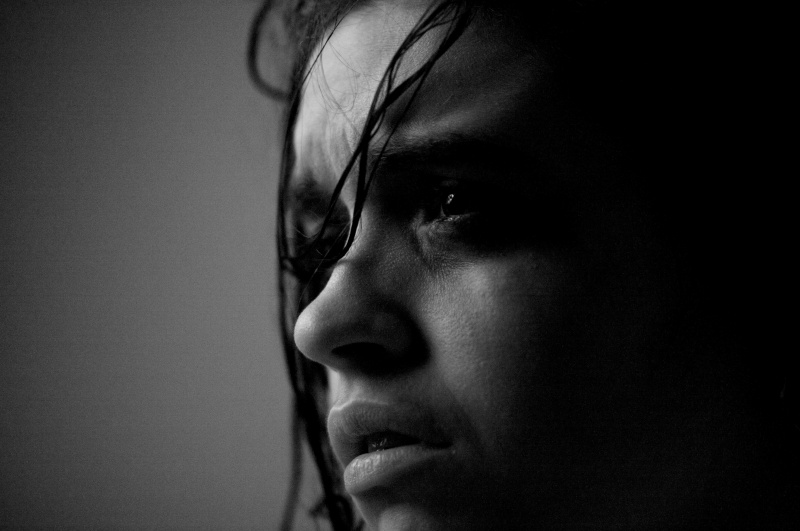10 Trik Yang Dapat Membuat Siapapun Menjadi Pakar Powerpoint

Presentasi PowerPoint mungkin tidak seheboh beberapa tahun yang lalu, tetapi karier lebih dari satu orang telah ditentukan oleh kekuatan presentasi mereka. Guru menggunakannya untuk kuliah, start up menggunakannya untuk menyampaikan ide kepada investor, dan pebisnis menggunakannya untuk mempresentasikan proposal dan laporan bisnis. Jika Anda ingin presentasi Anda berdiri tegak di atas kompetisi, lihat trik ini untuk menjadikan Anda ahli PowerPoint!
1. Buat latar belakang khusus

Ada banyak orang yang berpikir bahwa ukuran slide PowerPoint saham adalah satu-satunya pilihan ukuran. Hal ini sebenarnya tidak terjadi. Inilah cara Anda dapat membuat ukuran slide kustom Anda sendiri:
1. Buka Berkas.
2. Pilih Pengaturan Halaman.
3. Ketik tinggi dan lebar yang Anda inginkan. Anda dapat melakukannya dalam inci atau Anda dapat melakukannya dalam piksel jika Anda mau.
4. Klik Oke.
Sekarang ukuran slide Anda akan menjadi ukuran khusus yang Anda inginkan!
2. Buat template kustom Anda sendiri

Jika templat PowerPoint stok tidak melakukannya untuk Anda, maka Anda sebenarnya dapat membuatnya sendiri. PowerPoint memiliki editor master yang memungkinkan Anda membuat slide kustom yang kemudian dapat Anda gunakan sebagai template:
1. Pilih tab Tema.
2. Di sisi paling kanan, klik Edit Master, lalu Slide Master.
3. Edit template sesuai keinginan Anda. Anda dapat melakukan cukup banyak apa pun yang Anda inginkan.
4. Klik Tutup Guru. Ini akan mengubah semua slide saat ini dan yang akan datang ke slide yang baru saja Anda buat. Ini adalah cara yang bagus untuk menyesuaikan presentasi PowerPoint Anda dengan sedikit sentuhan kepribadian tanpa melakukannya pada setiap slide satu per satu.Periklanan
3. Sejajarkan semua grafik Anda

Terkadang Anda hanya ingin mendapatkan gambar yang Anda tambahkan agar sejajar. Anda selalu dapat mencoba menyelaraskannya dengan mata, tetapi mengapa harus repot ketika Anda dapat menyelaraskannya tanpa masalah menggunakan fitur PowerPoint bawaan?
1. Pilih semua objek yang Anda inginkan dengan mengklik salah satu, lalu tahan shift dan pilih sisanya.
2. Di bagian atas, temukan dan klik Align. Itu juga dapat diberi label Distribusikan.
3. Pilih jenis perataan apa pun yang Anda inginkan.
Gambar harus berbaris dengan tepat dengan cara yang tidak bisa Anda lakukan dengan mata saja.
4. Format gambar Anda

Baru di PowerPoint 2013 adalah cara yang jauh lebih mudah untuk memformat gambar Anda. Anda dapat menambahkan beberapa efek sepintas dan menambahkan sedikit kilau ke gambar yang biasa-biasa saja.
1. Klik kanan pada gambar dan pilih Format Gambar.
2. Di sisi kanan, sebuah bar akan muncul dengan opsi pemformatan. Sangat menyenangkan untuk bermain-main di sana dan melihat berbagai hal yang dapat Anda lakukan. Menambahkan sedikit pemformatan dapat mengubah gambar yang datar dan menjemukan menjadi sesuatu yang sedikit lebih menarik dengan sedikit usaha.
5. Buat judul Anda menonjol
Periklanan

Anda juga dapat memformat kata-kata seperti Anda dapat memformat gambar.
1. Klik kanan pada teks yang ingin Anda format dan klik Format Text Effects.
2. Sekali lagi hanya itu yang perlu Anda lakukan. Ada banyak opsi pemformatan yang akan terbuka di sisi kanan untuk Anda gunakan. Seperti halnya gambar, praktik terbaik adalah bermain-main dengan berbagai opsi dan melihat mana yang Anda suka.
6. Buat animasi khusus

Jika pilihan animasi saat ini bukan gaya Anda, Anda juga dapat membuat animasi kustom Anda sendiri. Yang ini sedikit rumit sehingga Anda harus mengotak-atiknya untuk mendapatkannya persis seperti yang Anda inginkan.
1. Buka tab animasi.
2. Klik panah bawah di kotak galeri animasi hingga Anda melihat Jalur Kustom.
3. Di sinilah menjadi rumit. Setelah Anda memilih Jalur Kustom, Anda akan dapat menggambar animasi Anda sendiri. Mungkin perlu beberapa kali mencoba untuk memahami cara kerjanya, jadi jangan frustrasi!
4. Setelah selesai, uji kreasi baru Anda!
Seperti yang saya katakan, yang ini membutuhkan waktu untuk memperbaikinya, tetapi begitu Anda melakukannya, Anda tidak perlu menggunakan animasi yang sudah jadi lagi.
7. Durasi transisi

Yang ini adalah trik sederhana dan sudah ada sejak lama. Sayangnya, itu sangat diremehkan dan orang harus menggunakannya lebih sering.
1. Klik pada tab Transisi.
2. Dalam kotak di sisi kanan adalah kemampuan untuk mengubah waktu pada transisi.
Terkadang transisi terlalu lambat atau terlalu cepat dan ini adalah cara yang bagus untuk menambahkan sedikit penyesuaian untuk membuat segalanya jauh lebih efisien. Tidak perlu membiarkan PowerPoint yang bagus terbuang sia-sia oleh transisi yang terlalu lambat atau terlalu cepat.Periklanan
8. Gabungkan bentuk

Tidak semua orang memiliki Adobe Photoshop dan itu membuat hal-hal seperti desain logo menjadi sulit. Jika Anda membutuhkan sesuatu yang sederhana maka Anda dapat menggambar bentuk dan menggabungkannya di PowerPoint.
1. Gambar bentuk yang ingin Anda gabungkan. Ada banyak bentuk dalam banyak warna. Anda dapat mengaksesnya di tab Sisipkan.
2. Pilih semua bentuk yang ingin Anda gabungkan dengan menggunakan CTRL dan klik.
3. Di bawah tab Format, klik tombol Gabungkan Bentuk.
4. Klik gabungkan.
Menggunakan trik sederhana ini Anda dapat membuat gambar kustom Anda sendiri untuk menambahkan sedikit pizzazz ke presentasi Anda.
9. Memperbesar dan memperkecil slide

Terkadang ada bagian slide yang membutuhkan perhatian lebih. Bagan atau grafik adalah contoh yang baik. Anda mungkin hanya ingin memastikan satu poin ditampilkan secara efektif.
1. Pada Presenter View terdapat kaca pembesar di bagian bawah.
2. Setelah Anda mengkliknya, seret ke tempat yang ingin Anda perbesar dan klik lagi.
3. Setelah Anda memperbesar, Anda dapat menggunakan alat tangan untuk bergerak sehingga Anda dapat menampilkan hal-hal lain saat memperbesar.
4. Setelah selesai, klik lagi kaca pembesar untuk memperkecil.
Ini adalah cara yang bagus untuk memiliki kontrol lebih besar atas presentasi Anda dan menunjukkan kepada orang-orang sesuatu yang berbeda!
10. Tambahkan audio di seluruh slide
Periklanan

Audio di PowerPoint bukanlah hal termudah di dunia. Ada alat untuk audio termasuk kemampuan untuk menambahkan trek audio di beberapa slide. Ini bagus jika Anda ingin menambahkan soundtrack ke PowerPoint Anda.
1. Klik tab Sisipkan, lalu klik Audio.
2. Klik Audio Daring.
3. Jelajahi komputer Anda dan temukan file audio yang ingin Anda tambahkan.
4. Terakhir, klik Putar di Latar Belakang agar PowerPoint tahu untuk memainkannya di latar belakang presentasi Anda.
Dengan itu presentasi Anda akan memiliki suara latar. Anda dapat menggunakan musik atau sesuatu yang lebih halus seperti suara binatang atau suara putih lainnya seperti ombak atau angin yang bertiup di pepohonan — apa saja untuk menambahkan suasana dan membuat presentasi Anda lebih menyenangkan.
Bungkus
Dengan tips dan trik ini, Anda dapat mengambil apa yang mungkin menjadi presentasi PowerPoint yang tidak menarik dan mengubahnya menjadi sesuatu yang istimewa. PowerPoint telah mendapatkan lebih banyak fitur untuk membantu Anda membuat presentasi Anda unik dan kunci sebenarnya adalah menemukan fitur baru untuk melihat apa yang dapat Anda gunakan!
Kredit foto unggulan: Fenomenologi Minds Media melalui fenomenologimindsmedia.files.wordpress.com